Проблема с печатающей головкой на принтере HP Photosmart B109
Проблема с печатающей головкой
Выполните следующие действия.
• Решение 1. Переустановите печатающую головку
• Решение 2. Обратитесь в службу поддержки
Решение 1. Переустановите печатающую головку
Решение: Убедитесь, что печатающая головка установлена, а крышка доступа закрыта.
Переустановите печатающую головку.
Повторная установка печатающей головки
1. Убедитесь, что устройство включено.
2. Откройте крышку доступа.

3. Извлеките их и поместите их на бумагу отверстиями для чернил вверх.
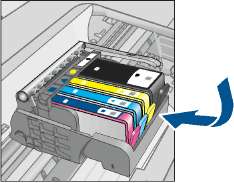
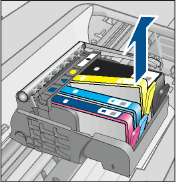
4. Поднимите фиксатор на каретке до упора.

5. Поднимите печатающую головку прямо вверх, чтобы извлечь ее.

6. Выполните очистку печатающей головки.
В очистке нуждаются три области печатающей головки: пластиковые уступы по обеим сторонам сопел, край между соплами и контактами и сами электрические контакты.

Очистка печатающей головки
а. Слегка смочите чистую ткань без ворса и протрите область электрических контактов снизу вверх. Протирайте только до края между соплами и электрическими контактами. Очищайте до тех пор, пока на ткани не перестанут оставаться следы чернил.

б. Чтобы убрать накопившиеся чернила и грязь с края между соплами и контактами, используйте слегка намоченную ткань без ворса.

в. Чтобы протереть пластиковые уступы по обеим сторонам сопел, используйте слегка намоченную ткань без ворса. Протирайте по направлению от сопел.

г. Насухо протрите очищенные области сухой тканью без ворса перед тем, как перейти к следующему этапу. 7. Очистите электрические контакты внутри устройства.
Очистка электрических контактов устройства
а. Слегка намочите чистую ткань без ворса в бутилированной или дистиллированной воде.
б. Протирая тканью сверху вниз, очистите электрические контакты устройства. Используйте столько ткани, сколько потребуется. Очищайте до тех пор, пока на ткани не перестанут оставаться следы чернил.

в. Насухо протрите область сухой тканью без ворса перед тем, как перейти к следующему этапу. 8. Убедитесь, что фиксатор поднят, и вставьте печатающую головку на место.
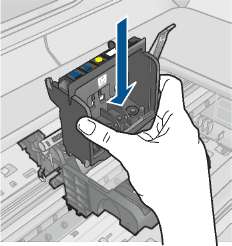
9. Осторожно опустите фиксатор.
Обязательно опускайте фиксатор перед тем, как вставить их на место. Незакрепленный фиксатор может стать причиной неправильного расположения и проблем при печати. Для правильной установки картриджей фиксатор должен быть опущен.
10. Вставьте в свободное гнездо в соответствии с цветовой маркировкой и нажмите так, чтобы он зафиксировался со щелчком.


11. Закройте крышку доступа.

Причина: Возникла проблема с печатающей головкой. Если это не помогло, используйте следующее решение.
Решение 2. Обратитесь в службу поддержки
Решение: Обратитесь в службу технической поддержки.
При необходимости выберите страну/регион, а затем щелкните Связь для получения информации об обращении в службу технической поддержки.
Причина: Возникла проблема с печатающей головкой.
Проблема при подготовке принтера
Решение: Проверьте качество печати текущего задания. Если качество неудовлетворительно, возможно, произошел сбой во внутренних часах устройства и обслуживание печатающей головки по расписанию не производилось. Попробуйте очистить печатающую головку, это может улучшить качество печати.
Очистка печатающей головки с помощью программы HP Photosmart
1. Загрузите в лоток для бумаги чистую белую бумагу формата Letter, A4 или Legal.
2. В программе Центр решений HP выберите Параметры.
3. В области Параметры печати выберите Панель инструментов принтера.
Окно Панель инструментов принтера можно также открыть из диалогового окна Свойства печати. В диалоговом окне Свойства печати выберите вкладку Параметры, а затем выберите Службы принтера. Отобразится окно Обслуживание принтера.
4. Откройте вкладку Службы устройства.
5. Выберите Очистка печатающих головок.
6. Следуйте инструкциям до получения распечатки приемлемого качества, а затем щелкните Готово.
Предусмотрено два этапа очистки. Каждый этап занимает около двух минут и для него необходим один лист бумаги и большое количество чернил. После каждого этапа проверяйте качество печати. Приступайте к следующему этапу очистки только в том случае, если качество печати неудовлетворительно.
Если после выполнения обоих этапов очистки качество печати остается низким, выполните выравнивание принтера. Если после выравнивания принтера и очистки печатающей головки по-прежнему остаются проблемы с качеством печати, обратитесь в службу технической поддержки.
<<<назад
далее>>>
при использовании материалов ссылка на сайт компании awella.ru обязательна
Помогла информация на сайте ? Оставьте отзыв о работе нашей компании ! Это можно сделать в яндекс браузере и это простимулирует работников нашей компании (ответственные получат бонусы), которые собирали ее для вас! Спасибо !
|